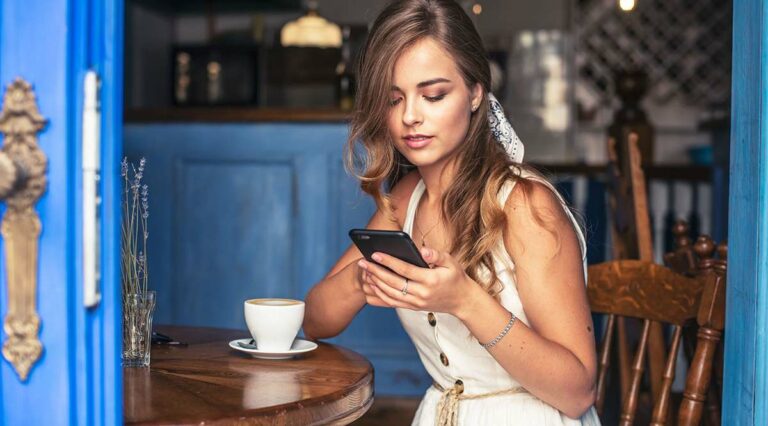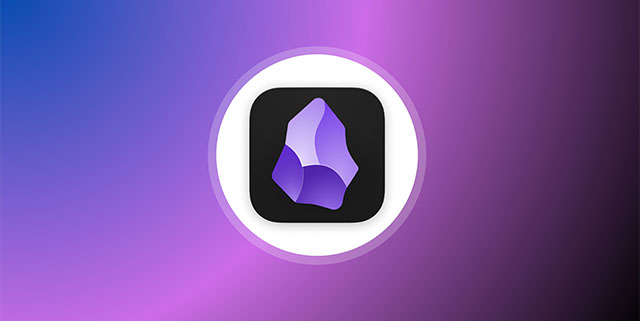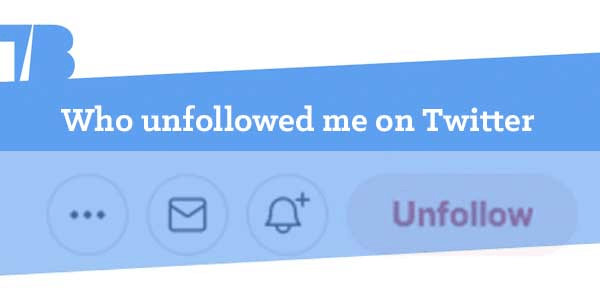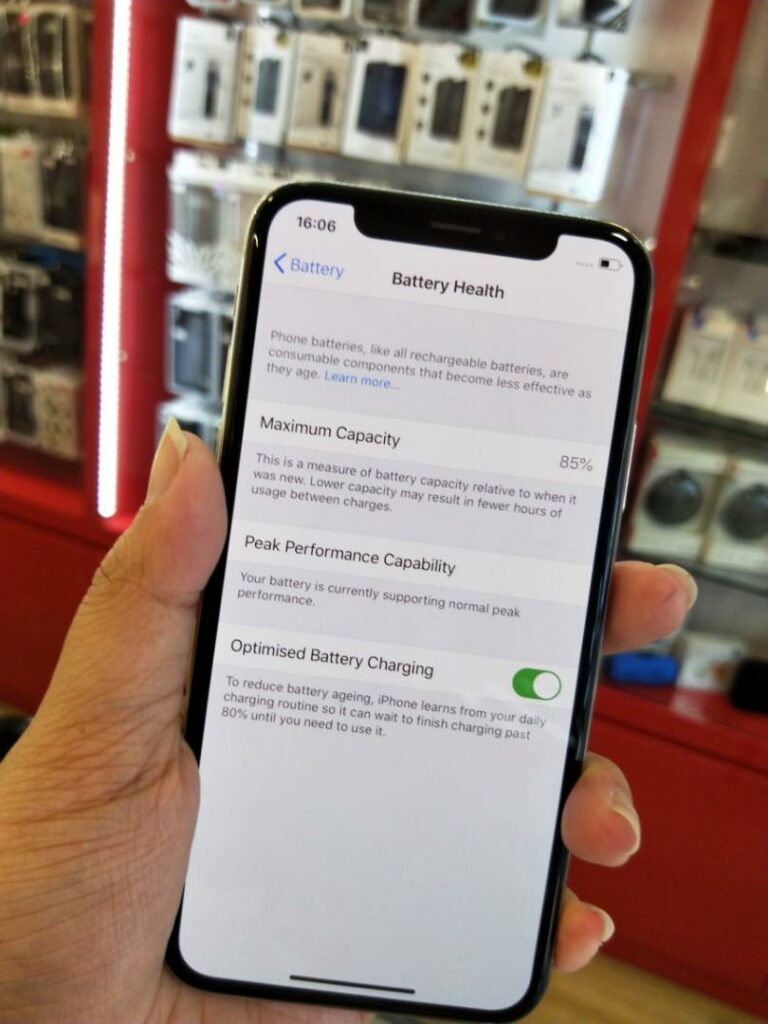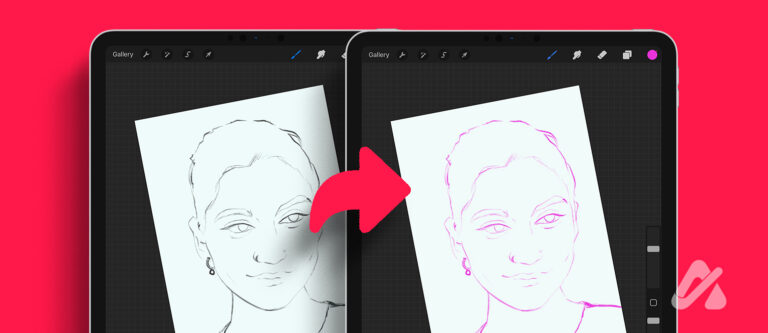Как да запишете разговор с FaceTime
Собствениците на устройства на Apple често предпочитат да използват FaceTime за своите контакти, вместо да им се обаждат, защото е по-лично от гласово повикване и е толкова лесно. Нещо повече, някои потребители на Apple трябва да записват видеото на своите FaceTime разговори по бизнес или лични причини. Следното полезно ръководство ще ви покаже как да направите точно това, независимо от причините за записа.

Ако сте потребител на FaceTime, вероятно сте се чудили дали е възможно да записвате телефонните си разговори на екрана. За щастие можете! Потребителите, които използват iOS 11 или по-нова версия, могат да използват собствената функция за запис на екрана на операционната система. Но има и много приложения на трети страни, които също могат да ви помогнат.
Программы для Windows, мобильные приложения, игры - ВСЁ БЕСПЛАТНО, в нашем закрытом телеграмм канале - Подписывайтесь:)
Тази статия ще ви преведе през всичко, което трябва да знаете за записването на FaceTime разговори на устройства с iOS и macOS.
Как да използвате функцията за запис на екрана на iOS
Най-лесният начин да запишете FaceTime разговор е да използвате опцията за запис на екрана на iPhone. Ако вече сте запознати с тази функция, не се колебайте да пропуснете напред, но за тези от вас, които все още не са я активирали, изпълнете следните стъпки:
- Отворете Настройки и Център за управление.

- Превъртете до Запис на екрана и изберете зелената икона +.

Сега, след като добавихте иконата за запис на екрана към контролния панел, можем да започнем със записването на вашия FaceTime разговор.
Запишете разговор с FaceTime на iPhone
Можете да записвате FaceTime разговор на iPhone или iPad без аудио от iOS.
За да използвате вградения запис на екрана, следвайте тези инструкции:
- Плъзнете нагоре от долната част на екрана на телефона си, за да получите достъп до Центъра за управление.
- След това потърсете иконата за запис на екрана, която изглежда като чифт бели кръгове. Докоснете тази икона.

- След това имате три секунди, докато започне да записва. Плъзнете обратно надолу (или плъзнете нагоре, в зависимост от модела, който използвате), за да се върнете към разговора.

След три секунди телефонът ви ще започне да записва всичко на екрана ви, но не записва аудиото.
Как да записвате екран с аудио на iOS
Противно на общоприетото схващане, можете да записвате аудио на повикване с FaceTime. Процесът е доста прост. Разбира се, в този раздел сме включили и някои приложения на трети страни, които ще изпълняват същата задача.
Във всеки момент по време на разговора се върнете в Центъра за управление и натиснете дълго иконата за запис на екрана. Тук ще видите икона на микрофон. Докоснете го, така че да пише Микрофон включен.
Сега вашето обаждане с FaceTime ще записва звука по време на разговора. Когато приключите със записа, върнете се в контролния панел и докоснете отново иконата за запис на екрана. Записът ще приключи. След приключване на записа можете да намерите готовия продукт в приложението Снимки на вашия iPhone.
Ако методът по-горе не работи за вас, приложения като Запишете го!, DU рекордер, Уеб записващо устройствоа други ще свършат работата.

Всички тези приложения са безплатни за изтегляне и сравнително надеждни. При инсталиране следвайте инструкциите на екрана, за да активирате записа на екрана, както и къде искате да съхранявате всички файлове от приложението.
Запишете разговор с FaceTime на Mac
Повечето хора ще използват своя iPhone за FaceTime, но можете да го направите и на вашия Mac компютър. Най-лесният начин за запис на FaceTime е чрез QuickTime. Той вече е инсталиран в macOS и върши работата.
- Отворете QuickTime от стартовия панел или приложения.
- Изберете Файл и Нов запис на екрана.

- Изберете малката стрелка надолу, обозначена с опции до бутона за запис в QuickTime.

- Изберете Микрофон на MacBook.

- Отидете в секцията Файл и изберете Quicktime Player.

- Отворете FaceTime, за да настроите разговора си.
- Изберете QuickTime, за да запишете целия екран, или плъзнете и пуснете, за да запишете само част от него.

- Натиснете бутона Запис, когато сте готови.

- След като приключите, изберете иконата за спиране на записа.

QuickTime е естественият екранен рекордер за Mac и ще се плъзне от пътя, след като започнете да записвате. Можете да изберете да записвате щраквания на мишката и команди, ако създавате видеоклипове с уроци, или просто да го накарате да освети прозореца на FaceTime. Той записва както аудио, така и видео, след като настроите микрофона, така че предлага повече присъщи функции от iPhone и iPad. Докато QuickTime е доста добър в записването на вашия екран, има други приложения, които могат да се справят по-добре.
Приложения като ScreenFlow, Snagitи Камтазия всички ще свършат работата. Те не са безплатни, но предлагат много повече функции от QuickTime, така че може да си струва да ги проверите, ако правите това редовно и искате допълнителни функции за редактиране.
често задавани въпроси
Ето още няколко отговора на вашите въпроси относно FaceTime на Apple и функцията за запис на екрана.
Apple уведомява ли другия човек, ако запиша Facetime разговор?
Не. Докато операционната система ще изпрати известие на другия обаждащ се, ако направите екранна снимка, тя не прави същото, ако записвате разговора.
Какво да направя, ако забравя да запиша аудиото на FaceTime разговор?
За съжаление, не можете да направите нищо, за да извлечете аудиото, ако първо не сте изпълнили стъпките по-горе, за да стартирате функцията. Видео файлът ще се запише в приложението Снимки на телефона ви, но няма да включва звук.
Записване на FaceTime разговори
Както бе споменато по-горе, наложително е да уведомите другата страна, ако планирате да записвате. Също така е важно да разберете, че може да бъдете записани по всяко време. Много държави и дори местни общини имат специфични закони относно записването без съгласие, така че се уверете, че знаете законите, които управляват поведението ви, когато избирате да запишете разговор с FaceTime. Докато спазвате закона, не би трябвало да имате проблеми.
Ето как се записва FaceTime разговор. Знаете ли за някакви други приложения или методи за постигане на същата цел за запис на аудио и видео разговор FaceTime? Ако е така, моля, разкажете ни за тези други методи по-долу в коментарите!
Программы для Windows, мобильные приложения, игры - ВСЁ БЕСПЛАТНО, в нашем закрытом телеграмм канале - Подписывайтесь:)